Bài viết liên quan
- Top nguyên nhân mạng chậm, truy cập internet chập chờn
- Cách cài NetSpeeder tăng tốc độ truy cập Internet
- Tăng tốc Internet, vào mạng nhanh hơn
- Cách tăng tốc độ Internet bằng dòng lệnh
- Hiển thị tốc độ mạng trên taskbar Windows 10
Có rất nhiều nguyên nhân dẫn đến việc tốc độ mạng của bạn bị chậm, có thể là do chất lượng gói mạng, do có quá nhiều thiết bị kết nối và cũng có thể do thời tiết,… Trong bài viết dưới đây, Taimienphi sẽ giúp các bạn nắm rõ nguyên nhân cũng như cách khắc phục mạng chậm, mạng chập chờn, xử lý tốc độ Internet chậm khi đứt cáp biển AAG.

Xử lý mạng châm khi đứt cáp quang AAG
Nguyên nhân và cách khắc phục mạng chậm
Nguyên Nhân Khiến Tốc Độ Mạng Chậm
Nếu bạn gặp tình trạng thái thời gian tải trang web lâu, các truy cập bị gián đoạn hay không thể kết nối vào ứng dụng và trò chơi thì rất có thể mạng Internet của bạn đã gặp những vấn đề sau:
– Tuyến cáp quang biển kết nối mạng internet từ Việt Nam ra quốc tế đang cùng gặp sự cố, khiến đường truyền mạng trong nước bị ảnh hưởng.
– Lỗi DNS trên hệ thống, dẫn tới không truy cập được các website có server được đặt ở nước ngoài như Facebook, Gmail, Youtube….
– Thiết bị Modem hoặc Card mạng bị lỗi.
– Máy Tính, Laptop Bị Nhiễm Virus, Spyware.
– Quá nhiều người kết nối vào mạng, khiến tốc độ Internet bị chậm.
Cách Khắc Phục Mạng Chậm, Xử Lý Khi Tốc Độ Internet Chậm
1. Kiểm tra tốc độ mạng
Đầu tiên, bạn nên kiểm tra đường truyền Internet của mình bằng cách sử dụng các công cụ đo tốc độ tốc độ truy cập mạng như Speedtest. Hãy ngắt kết nối tất cả các thiết bị ngoại trừ thiết bị bạn đang kiểm tra để có được kết quả đúng nhất.
Bước 1: Truy cập trang chủ Speedtest tại đây.
Bước 2: Nhấn nút Go để bắt đầu kiểm tra tốc độ Internet của bạn.
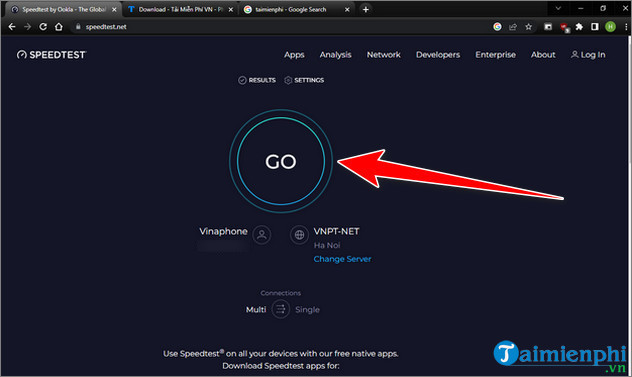
Bước 3: Speedtest sẽ tự động chạy và đưa ra kết quả cho bạn. Như ví dụ dưới đây, tốc độ tải xuống (download) là 76.66 Mbps và tốc độ tải lên (upload) là 93.74 Mbps.
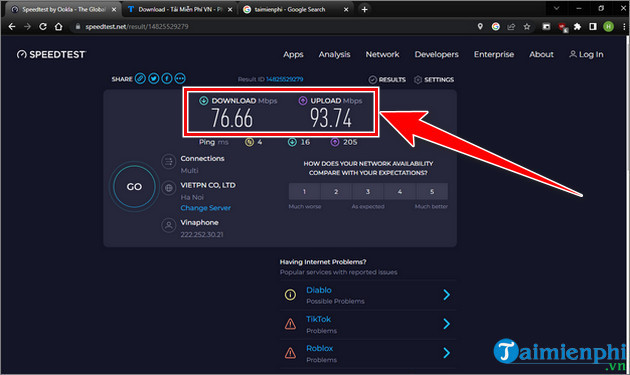
Nếu như kết quả trả về tương đương với tốc độ mà nhà mạng cung cấp thì rất có thể bạn cần khắc phục sự cố trên máy tính của bạn.
Nếu tốc độ internet của máy tính xách tay của bạn khác biệt đáng kể so với thông số trên gói dịch vụ mà nhà mạng đã cam kết trong hợp đồng thì hãy liên hệ đến tổng đài nhà mạng để giải quyết.
2. Loại trừ các sự cố liên quan đến phần cứng
Để loại trừ các sự cố phần cứng, hãy kiểm tra lại các mục sau:
– Nếu bạn sử dụng dây kết nối, hãy kiểm tra xem có đoạn dây nào bị đứt hay hỏng hay không, sau đó kiểm tra 2 đầu kết nối của dây. Hỏng dây mạng có thể khiến tốc độ Internet của bạn bị chậm, chập chờn.
– Kiểm tra modem mạng xem có hiện đủ đèn không. Modem hoạt động trong thời gian dài sẽ bị nóng dẫn tới hiện tượng mạng chập chờn. Do đó bạn cần reset hoặc tắt modem của bạn trong vài phút rồi bật lại để khắc phục.
– Quét virus trên máy tính của bạn, bạn có thể tải và sử dụng top phần mềm diệt virus miễn phí 2023 tốt nhất tại đây.
– Giải pháp Đổi DNS Google 8.8.8.8 khi mạng lỗi, chập chờ trên windows 10,7,8 Win xp. Khi cáp quang biển AAG hay IA bị đứt, nhà mạng sẽ thực việc điều tiết lưu lượng (Route) qua các đường dự phòng, tuy nhiên việc này sẽ gây ra lỗi hệ thống DNS. Để khắc phục, bạn có thể tham khảo cách đổi DNS trên máy tính tại đây.
– Đổi mật khẩu wifi với các ký tự khó đoán và nhất là đổi pass wifi thường xuyên hơn.
– Khi cáp AAG bị đứt, tiến hành test tốc độ mạng internet đang sử dụng, bạn cảm thấy tốc độ mạng bị lag, không khỏe như thường ngày. Vậy làm cách nào để tăng tốc độ mạng internet?
3. Tắt Các Phần Mềm Không Cần Thiết
Thông thường máy tính của bạn sẽ chạy các ứng dụng của hệ điều hành mà Windows cần để hoạt động và các phần mềm của bên thứ ba, mặc dù hữu ích nhưng lại chiếm quá nhiều tài nguyên mạng của bạn. Do đó, bạn nên tắt bớt các phần mềm, ứng dụng này để có tốc độ Internet tốt hơn. Dưới đây là các bước bạn cần thực hiện:
Bước 1: Nhấn chuột phải vào nút Start và chọn Task Manager.
Bước 2: Chọn thẻ Processes và nhấn vào đầu cột Network để sắp xếp các ứng dụng theo mức tiêu thụ mạng.
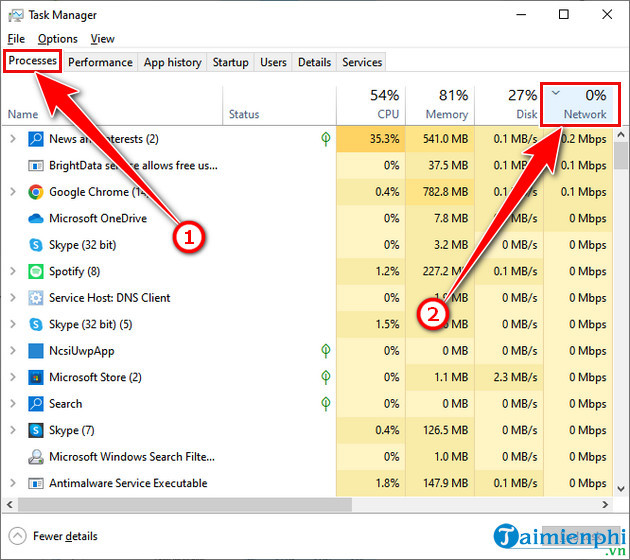
Bước 3: Nhấp chuột phải vào các ứng dụng không cần thiết đang ngốn tài nguyên của bạn và nhấp vào End Task.
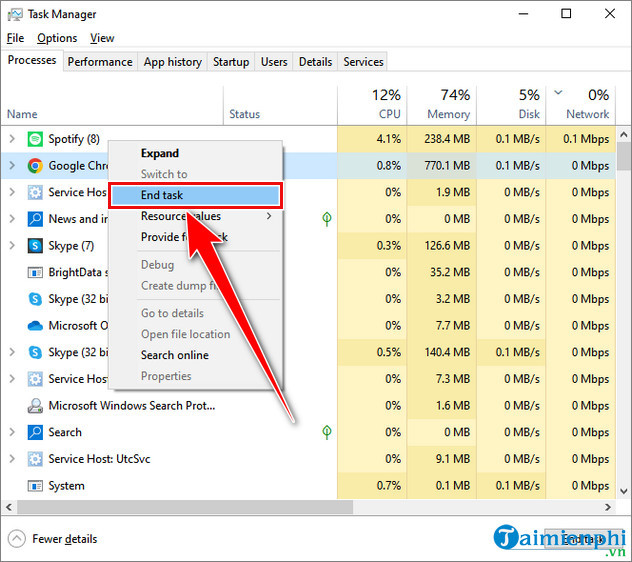
Bước 4: Tiếp theo, nhấp vào thẻ Startup, nhấp chuột phải vào các tác vụ không cần thiết và nhấp vào Disable.
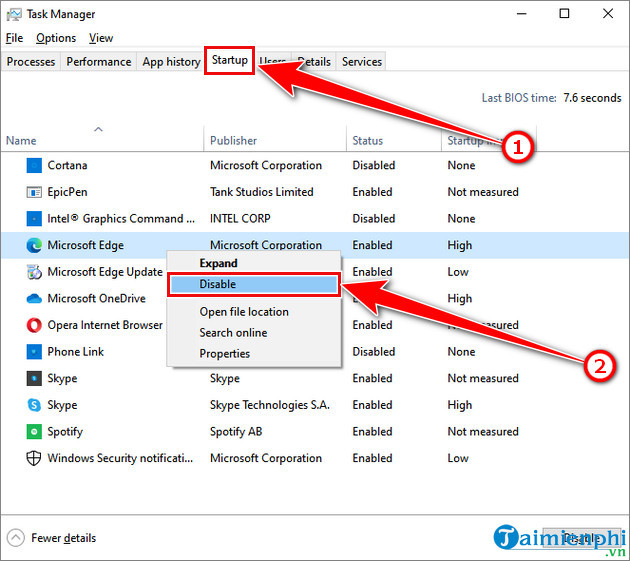
4. Cập nhật Driver mạng
Nếu Driver mạng của máy tính đã cũ, bạn có thể không truy cập Internet ở tốc độ tốt nhất. Để cập nhật Driver cho mạng, hãy làm theo các bước sau:
Bước 1: Nhấp chuột phải vào nút Start của Windows và nhấp vào Device Manager.
Bước 2: Mở rộng mục Network adapters, nhấn chuột phải vào các thẻ mạng và chọn Update Driver.
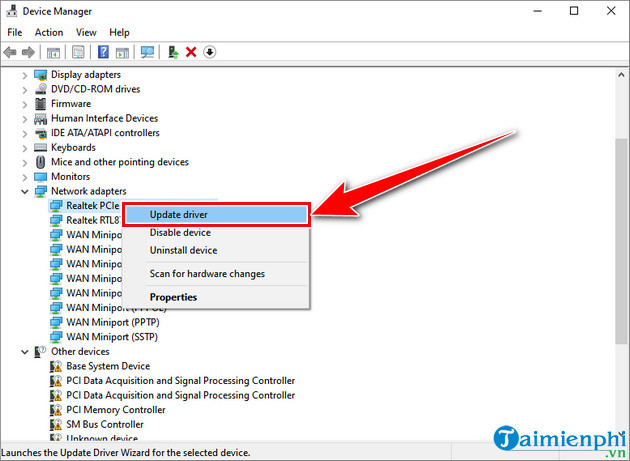
Trên đây, Taimienphi.thuthuattinhoc.net đã hướng dẫn các bạn cách khắc phục mạng chậm, xử lý khi tốc độ Internet chậm khi bị đứt cáp AAG ngoài biển. Nếu bạn có bất kỳ thắc mắc nào, hãy để lại bình luận ở bên dưới để được giải đáp cụ thể nhé.
Bài viết gốc tại đây




